स्टीम डेकवर बाह्य नियंत्रक कसे वापरावे – मिनीटूल विभाजन विझार्ड, एक्सबॉक्स कंट्रोलरला स्टीम डेकशी कसे कनेक्ट करावे – Android प्राधिकरण
एक्सबॉक्स कंट्रोलरला स्टीम डेकशी कसे कनेक्ट करावे
आपला नियंत्रक कनेक्ट होईल.
स्टीम डेकवर बाह्य नियंत्रक कसे वापरावे
स्टीम डेकवर बाह्य नियंत्रक कसे वापरावे? आपण एकाधिक नियंत्रकांसह स्टीम डेकवर मल्टीप्लेअर गेम खेळू शकता? कोणते नियंत्रक स्टीम डेकसह सुसंगत आहेत? मिनीटूल विभाजन विझार्डचा हा लेख आपल्याला त्यांच्याबद्दल सर्व काही सांगेल.
स्टीम डेकवर बाह्य नियंत्रक कसे वापरावे
स्टीम डेकमध्ये अंगभूत, अत्यंत सानुकूलित नियंत्रणे आहेत, परंतु ते नेहमीच लांब गेम सत्रासाठी आदर्श नसतात. सुदैवाने, आपण स्टीम डेकवर बाह्य नियंत्रक वापरू शकता.
आपण स्टीम डेकसह वायर्ड किंवा वायरलेस नियंत्रक वापरू शकता:
- वायर्ड: या पद्धतीसाठी वायर्ड यूएसबी कनेक्शन आवश्यक आहे. आपण यूएसबी-सी हब किंवा डॉकद्वारे कोणत्याही सुसंगत नियंत्रकात प्लग इन केल्यास, आपला स्टीम डेक आपोआप त्यास ओळखेल.
- वायरलेस: या पद्धतीसाठी सुसंगत ब्लूटूथ कंट्रोलर आवश्यक आहे आणि आपण आपल्या स्टीम डेकसह जोडले पाहिजे. सामान्य पर्यायांमध्ये एक्सबॉक्स नियंत्रक, प्लेस्टेशन नियंत्रक आणि स्विच कंट्रोलर्स समाविष्ट आहेत.
आपण नियंत्रकांसह स्टीम डेकवर मल्टीप्लेअर गेम खेळू शकता
स्टीम डेक वायर्ड आणि वायरलेस दोन्ही नियंत्रकांशी सुसंगत आहे आणि आपण मित्रांसह गेम खेळण्यासाठी एकाच वेळी एकाधिक नियंत्रकांना कनेक्ट करू शकता.
ब्लूटूथद्वारे बर्याच डिव्हाइसला कनेक्ट केल्याने स्थानिक वायरलेस हस्तक्षेप केल्यामुळे समस्या उद्भवू शकतात, परंतु कोणत्याही समस्यांशिवाय चार नियंत्रकांसह को-ऑप गेम्स खेळणे हे चांगले कार्य करते.
एकाधिक नियंत्रकांना स्टीम डेकशी जोडताना उद्भवू शकणारी समस्या म्हणजे ती केवळ एका नियंत्रकास प्राथमिक इनपुट म्हणून ओळखेल. आपण एकल-प्लेअर गेम खेळू इच्छित असल्यास आणि आपला नियंत्रक योग्यरित्या कार्य करत असल्याचे दिसत असल्यास, आपण सहसा आपला प्राथमिक नियंत्रक म्हणून स्विच करून समस्येचे निराकरण करू शकता.
ऑक्युलस क्वेस्ट 2 कसे सेट करावे? [6 चरण]
आपण आपला ऑक्युलस क्वेस्ट 2 विकत घेतल्यानंतर आणि त्यातील काही प्रारंभिक सेटअप करू इच्छित असाल. मग हे पोस्ट ऑक्युलस क्वेस्ट 2 सेटअप मार्गदर्शक प्रदान करते.
बाह्य नियंत्रकांना स्टीम डेकशी कसे जोडायचे
स्टीम डेकवर एक्सबॉक्स कंट्रोलर कसे कनेक्ट करावे
स्टीम डेक नियंत्रणे एक्सबॉक्स नियंत्रणासारखेच आहेत, चेहरा बटणे नावे आणि त्याच प्रकारे व्यवस्था केली आहेत आणि सामायिक आणि मेनू बटणांमध्ये समान चिन्ह आहेत, म्हणून एक्सबॉक्स कंट्रोलर स्टीम डेक आणि बर्याच नियंत्रकांसह छान प्ले करेल.
आपल्या स्टीम डेकवर एक्सबॉक्स कंट्रोलर कनेक्ट करण्यासाठी, कंट्रोलरला ब्लूटूथला समर्थन देणे आवश्यक आहे. ब्लूटूथला समर्थन देणार्या मॉडेल्समध्ये एक्सबॉक्स मालिका एक्स/एस नियंत्रक आणि तृतीय-पिढीतील एक्सबॉक्स वन कंट्रोलर्स समाविष्ट आहेत जे प्रथम एक्सबॉक्स वन एस सह पाठविले गेले.
स्टीम डेकवर एक्सबॉक्स कंट्रोलरला कसे कनेक्ट करावे ते येथे आहे:
1 ली पायरी: दाबा स्टीम बटण, आणि नंतर निवडा सेटिंग्ज> ब्लूटूथ. जर ब्लूटूथ स्विच आधीपासून चालू नसेल तर ब्लूटूथ चालू करण्यासाठी ते टॅप करा.
चरण 2: आता, दाबा एक्सबॉक्स बटण एक्सबॉक्स कंट्रोलर वर. नंतर दाबा आणि धरून ठेवा कनेक्ट बटण जोपर्यंत एक्सबॉक्स बटण फ्लॅशिंग सुरू होत नाही.
चरण 3: निवडा एक्सबॉक्स वायरलेस कंट्रोलर स्टीम डेकवर.
एकदा पूर्ण झाल्यावर आपला एक्सबॉक्स कंट्रोलर स्टीम डेकशी कनेक्ट होईल.
प्लेस्टेशन कंट्रोलरला स्टीम डेकशी कसे कनेक्ट करावे
ब्लूटूथ मार्गे ड्युअलशॉक 4 आणि ड्युअलसेन्स कंट्रोलर दोन्ही दोन्ही. प्लेस्टेशन ड्युअलशॉक 4 किंवा ड्युअलसेन्स कंट्रोलरला आपल्या स्टीम डेकशी कसे जोडायचे ते येथे आहे:
1 ली पायरी: दाबा स्टीम बटण, आणि नंतर निवडा सेटिंग्ज> ब्लूटूथ. जर ब्लूटूथ स्विच आधीपासून चालू नसेल तर ब्लूटूथ चालू करण्यासाठी ते टॅप करा.
चरण 2: आता, दाबा आणि धरून ठेवा PS बटण आणि ते सामायिक करा बटण (ड्युअलशॉक 4) किंवा बटण तयार करा (ड्युअलसेन्स) नियंत्रकावरील प्रकाश चमकत नाही तोपर्यंत एकाच वेळी.
चरण 3: निवडा वायरलेस कंट्रोलर स्टीम डेकवर.
स्विच प्रो कंट्रोलर आणि स्टीम कंट्रोलर सारख्या इतर ब्लूटूथ कंट्रोलर्ससाठी कनेक्शन प्रक्रिया एक्सबॉक्स आणि प्लेस्टेशन नियंत्रकांना जोडण्यासाठी वापरल्या जाणार्या समान आहे.
पेअरिंग मोडमध्ये कंट्रोलर ठेवण्यासाठी वापरली जाणारी पद्धत फक्त एकच फरक आहे. स्विच कंट्रोलर्ससाठी, दाबा समक्रमित बटण यूएसबी-सी पोर्टच्या पुढे स्थित आहे. स्टीम कंट्रोलरसाठी, धरा मार्गदर्शक बटण आणि ते Y बटण.
आपण ऑक्युलस क्वेस्ट 2 वर व्हीआरसीएचएटी खेळू शकता?? [उत्तर दिले]
आपण ऑक्युलस क्वेस्ट 2 वर व्हीआरसीएचएटी खेळू शकता?? ऑक्युलस क्वेस्ट 2 वर vrchat कसे खेळायचे? आता आपण ऑक्युलस क्वेस्ट 2 वर व्हीआरसीएचएटी वापरण्यासाठी तपशीलवार चरण मिळवू शकता.
कोणते नियंत्रक स्टीम डेकसह सुसंगत आहेत?
एक्सबॉक्स आणि प्लेस्टेशन सारख्या लोकप्रिय नियंत्रकांव्यतिरिक्त, बरेच युनिव्हर्सल कंट्रोलर्स स्टीम डेकसह देखील कार्य करतात. येथे काही नियंत्रक आहेत जे स्टीम डेकसह कार्य करतात आणि आपण प्रत्येकासह वापरण्यास सक्षम असलेले कनेक्शन प्रकार:
- एक्सबॉक्स 360: युएसबी
- एक्सबॉक्स एक: यूएसबी आणि ब्लूटूथ (तिसरा पिढी)
- एक्सबॉक्स मालिका एक्स/एस: यूएसबी आणि ब्लूटूथ
- स्विच प्रो: यूएसबी आणि ब्लूटूथ
- प्लेस्टेशन ड्युअलशॉक 4: यूएसबी आणि ब्लूटूथ
- प्लेस्टेशन 5 ड्युअलसेन्स: यूएसबी आणि ब्लूटूथ
- स्टीम कंट्रोलर: यूएसबी आणि ब्लूटूथ
एक्सबॉक्स मालिका एक्स | एस ते पीसी [पूर्ण मार्गदर्शक] कसे प्रवाहित करावे
आपण xbox मालिका x | s to x | stremple करू शकता? एक्सबॉक्स सीरिज एक्स | एस ते पीसी कसे प्रवाहित करावे? आपल्याला त्यांचे उत्तर जाणून घ्यायचे आहे का?? अधिक जाणून घेण्यासाठी फक्त हे पोस्ट वाचा.
विंडोज 10/11 वर सहजपणे डिस्क आणि विभाजन कसे व्यवस्थापित करावे
आपण विंडोज 11 चे डिस्क आणि विभाजन सहजपणे व्यवस्थापित करू इच्छित असल्यास आपल्याला व्यावसायिक विभाजन व्यवस्थापन साधन आवश्यक आहे. मिनीटूल विभाजन विझार्डसाठी येथे एक मजबूत शिफारस आहे.
मिनीटूल विभाजन विझार्ड हे एक साधे वापरकर्ता इंटरफेससह एक समाकलित साधन आहे. खालील आकृतीमध्ये दर्शविल्याप्रमाणे, साधनात आपल्याला तयार/हटविणे/विस्तार/स्वरूप/पुसण्यास मदत करण्याची मूलभूत कार्ये तसेच डेटा पुनर्प्राप्ती, विभाजन पुनर्प्राप्ती, डिस्क बेंचमार्क चाचणी आणि ऑपरेटिंग सिस्टम माइग्रेशन सारख्या इतर प्रगत कार्ये आहेत.
- फेसबुक
- ट्विटर
- लिंक्डइन
- रेडिट
लेखकाबद्दल
पदवी नंतर संपादक म्हणून वेगा मिनीटूलमध्ये सामील झाली. तिला डिस्क व्यवस्थापन, डेटा पुनर्प्राप्ती आणि बरेच काही यासह संगणक समस्या असलेल्या लोकांना मदत करणे आवडते. ती सतत संबंधित क्षेत्रात आपले ज्ञान वाढवित आहे. आणि पीसीवरील विविध समस्या सोडविण्यात मदत करण्यासाठी ती अधिक समजून घेण्यास सुलभ व्यावसायिक लेख आणत राहील. तिच्या दैनंदिन जीवनात, वेगा मित्रांसह हँग आउट, ऑनलाइन खरेदी आणि संगीत ऐकण्याचा आनंद घेतो. ती अशी व्यक्ती आहे जी आयुष्याचा आनंद कसा घ्यावा हे माहित आहे.
एक्सबॉक्स कंट्रोलरला स्टीम डेकशी कसे कनेक्ट करावे
हे बहुतेक वेळा स्टीम डेकवर बाह्य गेमपॅडची जोडण्याची आवश्यकता नाही असे म्हणत नाही – हँडहेल्ड हे त्याचे स्वतःचे नियंत्रक आहे. परंतु जर आपण आपल्या सिस्टमला एखाद्या टीव्हीवर किंवा डॉकचा वापर करून मॉनिटर केले असेल तर, लीन-बॅक गेमिंग अनुभवाचा आनंद घेण्यासाठी आपण एक्सबॉक्स कंट्रोलरला कसे कनेक्ट करू शकता हे येथे आहे.
द्रुत उत्तर
स्टीम डेकवर एक्सबॉक्स कंट्रोलर जोडणे:
- आपल्या स्टीम डेकवर, दाबा स्टीम बटण.
- जा सेटिंग्ज>ब्लूटूथ.
- ब्लूटूथ टॉगल चालू असल्याचे सुनिश्चित करा.
- आपल्या एक्सबॉक्स कंट्रोलरवर, दाबा एक्सबॉक्स बटण.
- दाबा आणि धरून ठेवा जोडी बटण नियंत्रकाच्या मागील बाजूस. एक्सबॉक्स बटणाने फ्लॅशिंग सुरू केले पाहिजे.
- आपल्या स्टीम डेकवर परत, निवडा एक्सबॉक्स वायरलेस कंट्रोलर ब्लूटूथ मेनूमधून.
स्टीम डेकवर एक्सबॉक्स कंट्रोलर कसे जोडावे
रायन-थॉमस शॉ / Android प्राधिकरण
आम्ही येथे असे गृहित धरणार आहोत की आपण वायरलेस ब्लूटूथ मॉडेल वापरत आहात. आपण यूएसबीद्वारे कनेक्ट करू शकता असे काहीही जोडण्याची आवश्यकता नाही – ते स्वयंचलितपणे शोधले पाहिजे.
केवळ काही एक्सबॉक्स नियंत्रक ब्लूटूथला समर्थन देतात. त्यामध्ये एक्सबॉक्स मालिका एक्स किंवा मालिका एस आणि तृतीय-पिढीतील एक्सबॉक्स वन कंट्रोलर्सचा समावेश आहे. आपण विंडोजसाठी मायक्रोसॉफ्टचा वायरलेस गेमिंग रिसीव्हर मिळवू शकल्यास आपण एक्सबॉक्स 360 कंट्रोलर वापरण्यास सक्षम होऊ शकता, जे ब्लूटूथसह 360 चे मूळ वायरलेस स्वरूप पुल करते. आम्ही स्टीम डेकसह त्या कॉम्बोची चाचणी घेतली नाही आणि दोन्ही डिव्हाइस उत्पादनाच्या बाहेर आहेत, म्हणून समजा आपल्याला अधिक अलीकडील नियंत्रकाची आवश्यकता असेल.
आपण तयार असता, जोडीची प्रक्रिया कशी सुरू करावी हे येथे आहे:
- आपल्या स्टीम डेकवर, दाबा स्टीम बटण.
- वर नेव्हिगेट करा सेटिंग्ज, मग ब्लूटूथ.
- ब्लूटूथ टॉगल आधीपासून नसल्यास चालू असल्याचे सुनिश्चित करा.
- आपल्या एक्सबॉक्स कंट्रोलरवर, दाबा एक्सबॉक्स बटण.
- पुढे, दाबा आणि धरून ठेवा जोडी बटण पाठीवर. एक्सबॉक्स बटणाने फ्लॅशिंग सुरू केले पाहिजे.
- आपल्या स्टीम डेकवर परत, निवडा एक्सबॉक्स वायरलेस कंट्रोलर ब्लूटूथ मेनूमधून.
FAQ
माझा एक्सबॉक्स कंट्रोलर माझ्या स्टीम डेकशी का कनेक्ट होणार नाही?
यासाठी अनेक संभाव्य समस्यानिवारण चरण आहेत:
- बटणाच्या दाबांच्या वेळेकडे लक्ष देऊन जोडणी प्रक्रिया पुन्हा करा. आपण काहीतरी चुकीचे केले हे संभव नाही, परंतु यामुळे दुखापत होऊ शकत नाही.
- आपण पुन्हा सुरू करत असल्यास एक्सबॉक्स कंट्रोलर अद्याप कन्सोल किंवा पीसीमध्ये जोडलेले नाही याची खात्री करा.
- बॅटरीची पातळी तपासा. जर कंट्रोलर कमी असेल तर कदाचित ते जोडू शकत नाही.
- नियंत्रकाचे फर्मवेअर अद्यतनित करा. हे करण्यासाठी, आपल्याला एक्सबॉक्स किंवा विंडोज पीसी वर एक्सबॉक्स अॅक्सेसरीज अॅप डाउनलोड करणे आवश्यक आहे आणि आपल्या नियंत्रकास यूएसबीद्वारे कनेक्ट करणे आवश्यक आहे. अद्यतन ट्रिगर करण्यासाठी अॅप-मधील पर्याय वापरा.
- आपल्या स्टीम डेक रीबूट करा. कधीकधी डिव्हाइस गोंधळ घालतात आणि रीबूट केल्याने सदोष कॅशे आणि प्रक्रिया साफ होऊ शकतात.
- इतर कनेक्ट केलेले ब्लूटूथ डिव्हाइस अक्षम करा. स्टीम डेक एकाधिक जोड्या हाताळण्यास सक्षम असावा, परंतु हस्तक्षेप अशक्य नाही.
आपण स्टीम डेकशी PS4 किंवा PS5 नियंत्रक कनेक्ट करू शकता?
होय आपण हे करू शकता आणि प्रक्रिया अगदी समान आहे. आम्ही नंतर वेगळ्या मार्गदर्शकामध्ये तपशील कव्हर करू.
आपण स्विच कंट्रोलरला स्टीम डेकशी कनेक्ट करू शकता?
होय. जोडी मोडमध्ये कंट्रोलर ठेवण्याशिवाय आपण मुख्यतः समान चरणांचे अनुसरण करीत आहात. स्विच प्रो कंट्रोलरवर, उदाहरणार्थ, आपल्याला दाबून धरावे लागेल समक्रमित बटण यूएसबी-सी पोर्टच्या पुढे.
स्टीम डेकवर बाह्य नियंत्रक कसे वापरावे
असंख्य मोठ्या व्यापार प्रकाशनांसाठी जेरेमी लॉककोनेन ऑटोमोटिव्ह आणि टेक लेखक आहेत. संगणक, गेम कन्सोल किंवा स्मार्टफोनचे संशोधन आणि चाचणी घेत नसताना, बॅटरी इलेक्ट्रिक वाहनांना उर्जा देणार्या असंख्य कॉम्प्लेक्स सिस्टमवर तो अद्ययावत राहतो .
14 सप्टेंबर 2022 रोजी प्रकाशित
या लेखात
एका विभागात जा
काय जाणून घ्यावे
- वायर्ड: यूएसबी-सी हब मार्गे सुसंगत नियंत्रक प्लग इन करा आणि स्टीम डेक स्वयंचलितपणे ओळखेल.
- वायरलेस: स्टीम बटण >सेटिंग >ब्लूटूथ. जोड्या मोडमध्ये नियंत्रक ठेवा, स्टीम डेकवर निवडा.
हा लेख स्टीम डेकवर बाह्य नियंत्रक कसा वापरायचा हे स्पष्ट करते.
स्टीम डेकवर नियंत्रक कसे वापरावे
स्टीम डेकमध्ये अंगभूत, अत्यंत सानुकूलित नियंत्रणे आहेत, परंतु ते नेहमीच लांब खेळाच्या सत्रासाठी सर्वात सोयीस्कर नसतात. कृतज्ञतापूर्वक इतर पर्याय आहेत.
स्टीम डेक वायर्ड आणि वायरलेस दोन्ही नियंत्रकांशी सुसंगत आहे आणि आपण आपल्या मित्रांसह पलंग को-ऑप खेळण्यासाठी एकाच वेळी एकाधिक नियंत्रकांना कनेक्ट करू शकता.
आपण स्टीम डेकसह वायर्ड किंवा वायरलेस नियंत्रक वापरू शकता:
- वायर्ड: या पद्धतीसाठी वायर्ड यूएसबी कनेक्शन आवश्यक आहे. आपण यूएसबी-सी हब किंवा डॉकद्वारे कोणतेही सुसंगत नियंत्रक प्लग केल्यास, आपला स्टीम डेक आपोआप त्यास ओळखेल.
- वायरलेस: या पद्धतीसाठी सुसंगत ब्लूटूथ कंट्रोलर आवश्यक आहे आणि आपल्याला त्यास आपल्या स्टीम डेकवर जोडावे लागेल. सामान्य पर्यायांमध्ये एक्सबॉक्स नियंत्रक, प्लेस्टेशन नियंत्रक आणि स्विच कंट्रोलर्स समाविष्ट आहेत.
एक्सबॉक्स कंट्रोलर कसे कनेक्ट करावे
नेटिव्ह स्टीम डेक नियंत्रणे एक्सबॉक्स नियंत्रणासारखेच आहेत, ज्याचे नाव आणि त्याच प्रकारे व्यवस्था केलेले फेस बटणे आणि शेअर आणि मेनू बटणांसाठी समान आयकॉनोग्राफी, म्हणून एक्सबॉक्स कंट्रोलर्स स्टीम डेक आणि सर्वात नियंत्रक दोन्हीसह खूप चांगले कार्य करतात सज्ज स्टीम गेम्स.
आपल्या स्टीम डेकवर एक्सबॉक्स कंट्रोलर कनेक्ट करण्यासाठी, कंट्रोलरला ब्लूटूथला समर्थन देणे आवश्यक आहे. ब्लूटूथला समर्थन देणारी मॉडेल्स एक्सबॉक्स मालिका एक्स/एस नियंत्रक आणि तृतीय जनरेशन एक्सबॉक्स वन कंट्रोलर समाविष्ट करते ज्याने प्रथम एक्सबॉक्स वन एस सह पाठविले.
जर आपला एक्सबॉक्स कंट्रोलर कनेक्ट होणार नाही तर तो ब्लूटूथला समर्थन देतो हे सुनिश्चित करा. हे करत असल्यास, फर्मवेअर अद्यतनित करण्यासाठी आपल्या एक्सबॉक्स किंवा पीसीशी कनेक्ट करण्याचा प्रयत्न करा.
स्टीम डेकवर एक्सबॉक्स कंट्रोलरला कसे कनेक्ट करावे ते येथे आहे:
- दाबा स्टीम बटण.
निवडा सेटिंग्ज.
निवडा ब्लूटूथ.
जर ब्लूटूथ टॉगल आधीच चालू नसेल तर ब्लूटूथ चालू करण्यासाठी टॅप करा.
दाबा एक्सबॉक्स बटण आपल्या नियंत्रकावर.
दाबा आणि धरून ठेवा कनेक्ट बटण जोपर्यंत एक्सबॉक्स बटण फ्लॅशिंग सुरू होत नाही.
निवडा एक्सबॉक्स वायरलेस कंट्रोलर.
आपला नियंत्रक कनेक्ट होईल.
प्लेस्टेशन कंट्रोलर कसे कनेक्ट करावे
प्लेस्टेशन नियंत्रकांना कधीकधी विंडोजमध्ये स्टीमसह कार्य करण्यासाठी तृतीय-पक्षाचे अॅप्स किंवा अतिरिक्त कॉन्फिगरेशन आवश्यक असते, परंतु PS4 आणि PS4 नियंत्रक दोन्ही लिनक्समध्ये चांगले कार्य करतात. ड्युअलशॉक 4 आणि ड्युअलसेन्स कंट्रोलर्स दोन्ही ब्लूटूथद्वारे जोडी जोडतात आणि कोणत्याही अतिरिक्त कॉन्फिगरेशन किंवा तृतीय-पक्षाच्या अॅप्सशिवाय कार्य करतात, परंतु काही गेममध्ये आपण स्क्रीनवर पहात असलेले बटण आयकॉनोग्राफी आपल्या नियंत्रकावरील बटणांशी जुळत नाही.
प्लेस्टेशन ड्युअलशॉक 4 किंवा ड्युअलसेन्स कंट्रोलरला आपल्या स्टीम डेकशी कसे जोडायचे ते येथे आहे:
- दाबा स्टीम बटण आपल्या स्टीम डेकवर आणि निवडा सेटिंग्ज.
निवडा ब्लूटूथ.
तपासून पहा ब्लूटूथ टॉगल, आणि ते आधीपासून नसल्यास ते टॅप करा.
दाबा आणि धरून ठेवा PS बटण आणि सामायिक करा बटण (ड्युअलशॉक 4) किंवा बटण तयार करा (ड्युअलसेन्स) एकाच वेळी, कंट्रोलर फ्लॅशवरील दिवे होईपर्यंत.
निवडा वायरलेस कंट्रोलर आपल्या स्टीम डेकवर.
एक्सबॉक्स कंट्रोलर्सच्या विपरीत, आपला प्लेस्टेशन नियंत्रक जेनेरिक नाव वायरलेस कंट्रोलरसह दर्शवेल. हे नियंत्रकाच्या कार्यक्षमतेवर परिणाम करणार नाही.
आपला नियंत्रक कनेक्ट होईल.
इतर ब्लूटूथ नियंत्रक कसे कनेक्ट करावे
स्विच प्रो कंट्रोलर्स आणि वाल्व्हचे स्वतःचे स्टीम कंट्रोलर सारख्या इतर ब्लूटूथ नियंत्रकांसाठी कनेक्शन प्रक्रिया, एक्सबॉक्स आणि प्लेस्टेशन नियंत्रकांना जोडण्यासाठी वापरली जाते.
कंट्रोलरला जोड्या मोडमध्ये ठेवण्यासाठी वापरली जाणारी पद्धत फक्त एकच फरक आहे. स्विच कंट्रोलर्ससाठी, दाबा समक्रमित बटण ते यूएसबी-सी पोर्टच्या पुढे आहे. स्टीम कंट्रोलरसाठी, दाबा आणि धरून ठेवा मार्गदर्शक बटण आणि ते Y बटण.
आपण एकाधिक नियंत्रकांसह स्टीम डेकवर मल्टीप्लेअर खेळू शकता?
स्टीम डेक यूएसबी आणि ब्लूटूथद्वारे एकाधिक एकाचवेळी नियंत्रक कनेक्शनचे समर्थन करते, जेणेकरून आपण आपल्या मित्रांसह खेळण्यासाठी एकाच वेळी अनेक नियंत्रक कनेक्ट करू शकता. ब्लूटूथद्वारे बर्याच डिव्हाइसला कनेक्ट करणे ही समस्या उद्भवू शकते, जसे स्थानिक वायरलेस हस्तक्षेप करू शकते, परंतु कोणत्याही समस्यांशिवाय चार पर्यंत नियंत्रकांसह सहकारी खेळण्यासाठी हे चांगले कार्य करते.
एका समस्या जी एकाधिक नियंत्रकांना स्टीम डेकशी जोडते तेव्हा ती केवळ प्राथमिक इनपुट म्हणून ओळखते. आपण एकल-प्लेअर गेम खेळू इच्छित असल्यास आणि आपला नियंत्रक कार्य करत असल्यास
आपल्याकडे एकाधिक नियंत्रक कनेक्ट केलेले असताना स्टीम डेकवर प्राथमिक नियंत्रक कसे स्विच करावे ते येथे आहे:
- गेम उघडून, दाबा द्रुत प्रवेश बटण.
- एक्सबॉक्स: एक्सबॉक्स+ए
- खेळ यंत्र: PS+x
- स्विच: मुख्यपृष्ठ+बी
निवडा कंट्रोलर ऑर्डरची पुनर्रचना करा.
निवडा नियंत्रक आपल्याला वापरायचे आहे आणि दाबा निवड बटण (पुनर्क्रमित).
वापरा डी-पॅड ते शीर्षस्थानी हलविणे.
दाबा निवड बटण (स्टॉप रीऑर्डर) पुन्हा ऑर्डर अंतिम करण्यासाठी.
स्टीम डेकशी काय नियंत्रक सुसंगत आहेत?
एक्सबॉक्स आणि प्लेस्टेशन सारख्या लोकप्रिय नियंत्रकांव्यतिरिक्त, बरेच तृतीय-पक्ष आणि जेनेरिक नियंत्रक देखील स्टीम डेकसह कार्य करतात. कंट्रोलरला एकतर यूएसबी किंवा ब्लूटूथ असणे आवश्यक आहे आणि त्यास स्टीम डेकशी देखील सुसंगत असणे आवश्यक आहे, परंतु निकष खूपच रुंद आहेत.
येथे काही नियंत्रक आहेत जे स्टीम डेकसह कार्य करतील आणि आपण प्रत्येकासह वापरण्यास सक्षम असलेले कनेक्शन प्रकार:
- एक्सबॉक्स 360: युएसबी
- एक्सबॉक्स एक: यूएसबी आणि ब्लूटूथ (3 रा जनरल)
- एक्सबॉक्स मालिका एक्स/एस: यूएसबी आणि ब्लूटूथ
- स्विच प्रो: यूएसबी आणि ब्लूटूथ
- प्लेस्टेशन ड्युअलशॉक 4: यूएसबी आणि ब्लूटूथ
- प्लेस्टेशन 5 ड्युअलसेन्स: यूएसबी आणि ब्लूटूथ
- स्टीम कंट्रोलर: यूएसबी आणि ब्लूटूथ
- जेनेरिक झिनपुट नियंत्रक: बदलते
- डायरेक्ट इनपुट नियंत्रक: बदलते
स्टीम डेकची किंमत किती आहे??
स्टीम डेक तीन आवृत्त्यांमध्ये उपलब्ध आहे, प्रत्येक वेगळ्या किंमतीसह. हे 64 जीबी मॉडेलसाठी $ 399, 256 जीबी आवृत्तीसाठी 9 529 आणि 512 जीबी स्टीम डेकसाठी 9 649 आहे.
मला कोणते स्टीम डेक मॉडेल मिळाले पाहिजे?
आपल्यासाठी कोणत्या स्टीम डेक योग्य आहेत हे आपण त्यातून बाहेर पडण्याची आशा बाळगून मुख्यत्वे अवलंबून असेल. आपल्याकडे गेमची मोठी लायब्ररी स्थापित करण्याची अपेक्षा असल्यास भिन्न अंतर्गत स्टोरेज स्पेस पर्याय (64 जीबी, 256 जीबी आणि 512 जीबी) विचारात घेण्यासारखे आहेत. परंतु त्यापलीकडे, दोन्ही 256 जीबी आणि 512 जीबी मॉडेल स्टोरेजसाठी सॉलिड स्टेट ड्राइव्ह (एसएसडी) वापरतात, म्हणजेच ते डेटामध्ये जलद प्रवेश करू शकतात.
मी स्टीम डेक कोठे खरेदी करू शकतो??
ईबे सारख्या दुय्यम बाजारपेठांवर विक्रीसाठी स्टीम डेक शोधणे शक्य आहे, परंतु ते मार्कअपसह येतात. सध्या स्टीम डेक अधिकृतपणे खरेदी करण्याचे एकमेव ठिकाण वाल्व स्वतःच आहे.

![ऑक्युलस क्वेस्ट 2 कसे सेट करावे? [6 चरण]](https://www.partitionwizard.com/images/uploads/2023/01/oculus-quest-2-setup-thumbnail.png)
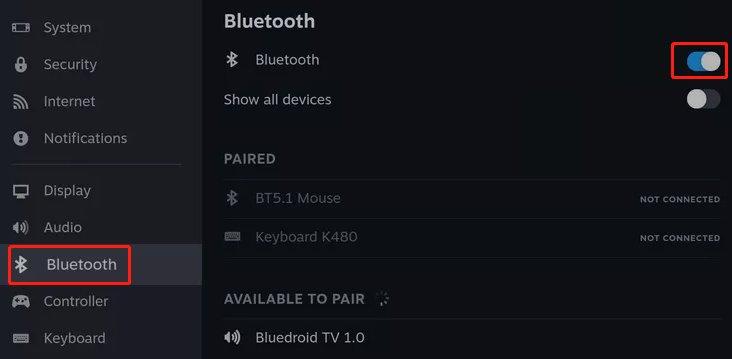
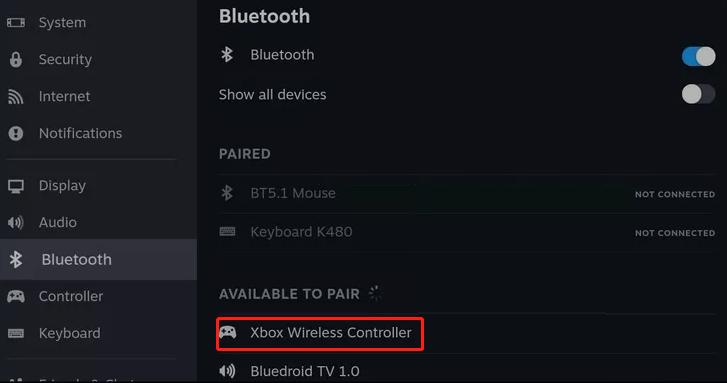
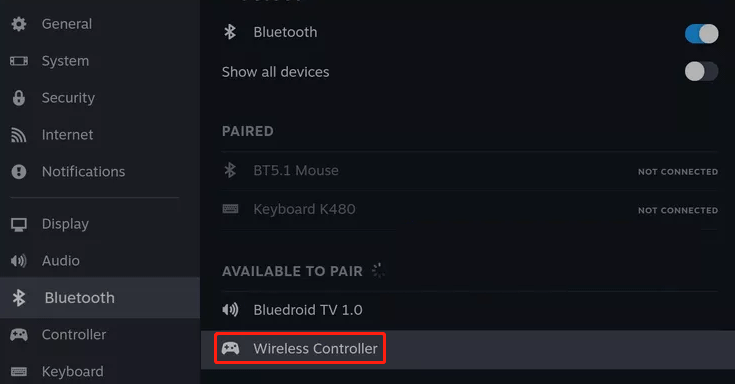
![आपण ऑक्युलस क्वेस्ट 2 वर vrchat खेळू शकता? [उत्तर दिले]](https://www.partitionwizard.com/images/uploads/2023/01/can-you-play-vrchat-on-oculus-quest-2-thumbnail.png)
![एक्सबॉक्स मालिका एक्स | एस ते पीसी [पूर्ण मार्गदर्शक] कसे प्रवाहित करावे](https://www.partitionwizard.com/images/uploads/2023/01/stream-xbox-series-to-pc-thumbnail.png)

:max_bytes(150000):strip_icc()/steambutton-70237ca8f49d49bdbb34796d8b507bb6.jpg)
:max_bytes(150000):strip_icc()/xbox2-d4feb0d902f44260a5ca80a0dece528a-7754d988a9f54b85b574a784b37909f7.jpg)
:max_bytes(150000):strip_icc()/xbox3-44799313df034e3e81c90ea007a8e071-c15b032360ac436882f9d8a50fea4248.jpg)
:max_bytes(150000):strip_icc()/xbox4-91d7afce99524d4b80f380bfc2087341-4234d37255134622a67c898158434dff.jpg)
:max_bytes(150000):strip_icc()/xboxcontroller-270cab54c59541c8a269cf8dd5b8498d-3297433902954f1789896855ea9141a7.jpg)
:max_bytes(150000):strip_icc()/connectbutton-cade1409af384447b15a6bf83475b737-c38ef620c7c24a6798ae8b47d7ca02ac.jpg)
:max_bytes(150000):strip_icc()/xbox6-a86b40bae5a64ac0b143abb25c62908c-59e86db2c6a841fe90cfc798c4755a4c.jpg)
:max_bytes(150000):strip_icc()/xbox7-afae1bd0f7de45978d0c7b2fc4d704c5-f3a08b02c2f64fa581b9e9db4161df76.jpg)
:max_bytes(150000):strip_icc()/xbox2-d4feb0d902f44260a5ca80a0dece528a-c270689f09ad4c5f9c3960a106430c00.jpg)
:max_bytes(150000):strip_icc()/xbox3-44799313df034e3e81c90ea007a8e071-157b665d620b45b28884486087f46e9f.jpg)
:max_bytes(150000):strip_icc()/xbox4-91d7afce99524d4b80f380bfc2087341-fe7577d705d640a996b5179efe6cb25c.jpg)
:max_bytes(150000):strip_icc()/playstation5controller-27b4876609c14995bc11d5a2339df4f0-7b40a3d3f0fa442097c51709c2f9c15b.jpg)
:max_bytes(150000):strip_icc()/ps5-43ec67701b6140a4834c6d5705962968-f322e897e82b432ea5326a4fb124990a.jpg)
:max_bytes(150000):strip_icc()/ps6-6333a83d571546789c67d932024132db-d48330afd05a446ba959435896d64e37.jpg)
:max_bytes(150000):strip_icc()/quickaccess-eca5745ad0854db78f4369ff5227b714.jpg)
:max_bytes(150000):strip_icc()/1-a249d7d8d3dc499f94d0be3e9b572944-f607efd4cb0448c4ae8b736d405c7c3b.jpg)
:max_bytes(150000):strip_icc()/3-da4c1cc40e0c4392836f57e96c46592d-025eda9b55a14356a0045bfba177abff.jpg)
:max_bytes(150000):strip_icc()/4-c3b553c0385f411d877bcc419e0d2069-0459696d953a4b8f961ab53d36f8e8cd.jpg)
:max_bytes(150000):strip_icc()/5-7ac91262e4554f749fee40966a046ee0-555c677c28374cabaf7927eefa9448cc.jpg)